Soluciones para pixelar o proteger datos personales al editar tu video
¿Estás haciendo un tutorial y no quieres que se vean tus datos personales en algún ejemplo que estás utilizando? ¿Has hecho un vídeo y necesitas pixelar la cara de alguna persona? Existen varias herramientas que pueden serte muy útiles para este cometido, pero antes estás son algunas situaciones en las que puedes necesitar tener en cuenta esta tarea:
- Para proteger datos personales y sensibles que han quedado grabados (DNI, dirección, nombres de usuario y contraseñas, matrículas de vehículos, etc.)
- Cuando se va a hacer un uso comercial de la imagen y no tienes con el permiso explícito de las personas que aparecen en el vídeo para usar su imagen
- Cuando aparecen menores en el vídeo y no tienes autorización de los tutores legales para hacer uso de su imagen (aunque no sea un uso comercial)
- En general, para evitar incumplir la Ley Orgánica 1/1982 de 5 de mayo, de Protección Civil del Derecho al Honor, a la Intimidad Personal y Familiar y a la Propia Imagen
- Otras veces puede ser interesante distorsionar parte de la imagen por motivos creativos o por centrar la atención en un elemento concreto del vídeo, si bien es cierto que este caso se usa más el desenfoque que el pixelado como recurso.
Estas son algunas de las opciones con las que distorsionar una parte de tu vídeo:
YouTube
Puedes desenfocar partes de tus videos desde el ordenador mediante YouTube Studio. Estos son los pasos a seguir:
- Accede a YouTube Studio.
- En el menú de la izquierda, selecciona Contenido.
- Haz clic en el título o la miniatura del video que quieres editar.
- Selecciona Editor en el menú de la izquierda.
Para desenfocar rostros:
- Selecciona Desenfocar
(Blur) y, luego, Desenfocar rostro (Face Blur).
- Una vez que se complete el proceso, selecciona los rostros que quieres desenfocar y, luego, haz clic en Aplicar (APPLY).
- Haz clic en el recuadro y arrástralo para ajustar el desenfoque.
- Haz clic en Guardar.
Para hacer otro tipo de desenfoque personalizado:
- Selecciona Desenfocar
(Blur) y, luego, Desenfoque personalizado (Custom Blur).
- Haz clic en el recuadro y arrástralo para ajustar el desenfoque.
- Haz clic en Guardar
Con esta herramienta puedes mover el recuadro para desenfocar otra zona o varias zonas al mismo tiempo, cambiar la forma del desenfoque, ajustar en la línea de tiempo cuándo aparece y desaparece la distorsión, usar la herramienta ‘seguir objeto’ para que el desenfoque acompañe el movimiento del objeto o persona que quieres distorsionar. Recuerda descargar tu video editado y volver a subirlo para publicar los cambios realizados.
Flixier
Flixier es una herramienta online que permite desenfocar o pixelar partes de tus videos desde tu navegador web haciendo solo un par de clics y sin necesidad de registrate.
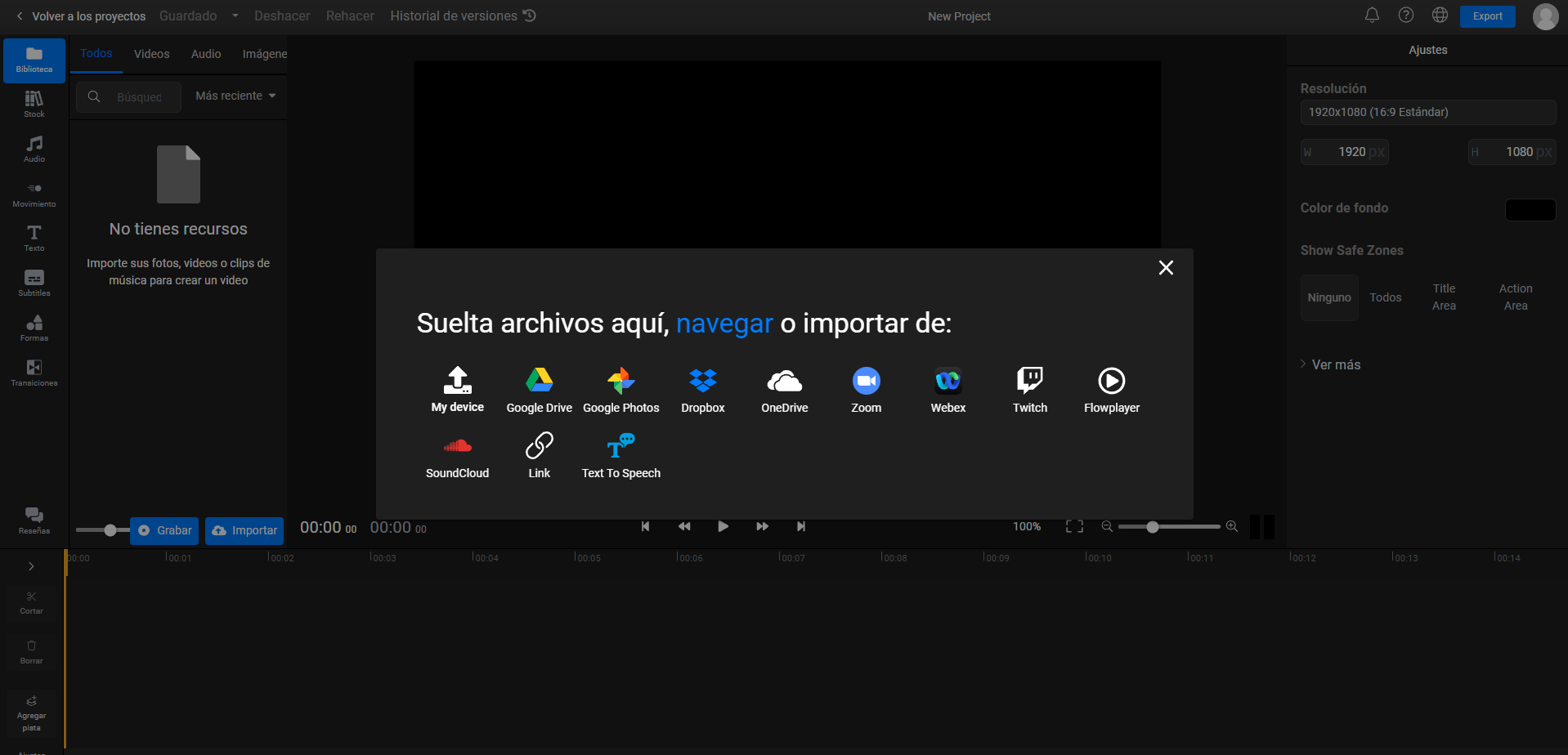
Los pasos a seguir son los sigueintes:
- Desde la página web haz clic en ‘empezar’ y se te abrirá el editor que puedes ver en la imagen de arriba
- Importa tu vídeo y llévalo a la biblioteca de la plataforma. solo tienes que arrastrarlo desde la carpeta de tu ordenador, agregarlo desde la nube o desde un enlace de Youtube.
- Con la herramienta ‘formas’ agrega una máscara cuadrada y arrástralo sobre el área del vídeo a tratar, escoge el tipo de distorsión (desenfoque, pixelado, franja negra, etc.).
- Aplícalo durante el tiempo que necesites arrastrando el efecto en la línea de tiempo
- Exporta tu video haciendo clic en el botón exportar y vídeo estará listo para descargarse o publicarse.
Filmora
Filmora es una de las herramienta más populares pero en este caso sí es necesario el registro o descarga de la aplicación y parte de sus opciones son de pago. En cualquier caso los pasos para pixelar rostros o datos con esta herramienta son (tal como indica la web de la propia herramienta):
- Descargar el programa Filmora. Instala el programa en tu PC y ábrelo.
- Importar el video que deseas editar en Filmora haciendo clic en Archivo y luego seleccionando la opción Importar medios.
- Arrastra y suelta el video en la línea de tiempo.
- Haz clic en tu metraje. Luego, navega hacia la parte superior izquierda y pulsa la pestaña Efectos.
- Ve al menú desplegable de la izquierda y busca Utilidad. Ahora, haz clic en Mosaico.
- Arrastra el efecto hasta la línea de tiempo por encima de la grabación en la que estás trabajando. Verás una pequeña zona borrosa en el centro de la pantalla de vista previa.
- Antes hay que bloquear las pistas principales; esto asegurará que no puedas moverlas accidentalmente.
- Hacer clic en la pequeña área borrosa para resaltar la capa de mosaico borrosa. Ahora puedes cambiar la forma, el tamaño y moverla a la cara que quieres pixelar.
- Hacer clic en la capa de mosaico desenfocado y ve a la parte superior izquierda de la pantalla, donde verás que tienes algunas opciones que te permiten ajustar el efecto de desenfoque y elige la opción pixelada.
- Una vez que estés satisfecho con tus ediciones, haz clic en Archivo en la parte superior izquierda de tu pantalla y elige Guardar proyecto como o Guardar proyecto para guardar tu video
¡Crea contenidos interesantes protegiendo la imagen y datos de las personas!
Los comentarios están cerrados.
